先日もらったiPhoneの写真ファイルの拡張子が.HEICになっていて, Ubuntu MATEのビューア(eom=Eye of MATE)で開けなかったので調べてみたら, Appleの画像形式が最近(iOS11から)はHEIF (High Efficiency Image File Format), 拡張子".HEIC"になっているらしい.
HEIF形式は昔から広く利用されているJPEG形式と比較して, 背景の透明度のサポートがあったり, 非可逆圧縮ではあるが情報のロスが少ないとか, 変更履歴の保存ができて元に戻せるとか, しかも圧縮率が高いとか, 新しいだけあって長所が多いとのこと.
問題はまだAppleな世界の外ではあまり普及しておらず, 開けないとかサムネイルが表示されないとかいうことがあるらしい.
Ubuntu MATEのビューアで開けるようにできないか調べたら, パッケージをひとつインストールするだけで開けるようになることが分かった.
sudo apt install heif-gdk-pixbuf
これで, caja (ファイルマネージャ)でサムネイルも見えるし, eom (イメージビューア)で開けるようになった. (Gimpでは元々開けていたが)
これでもダメな場合は,
sudo apt install gpicview
GPicViewというビューアを入れれば良いという.
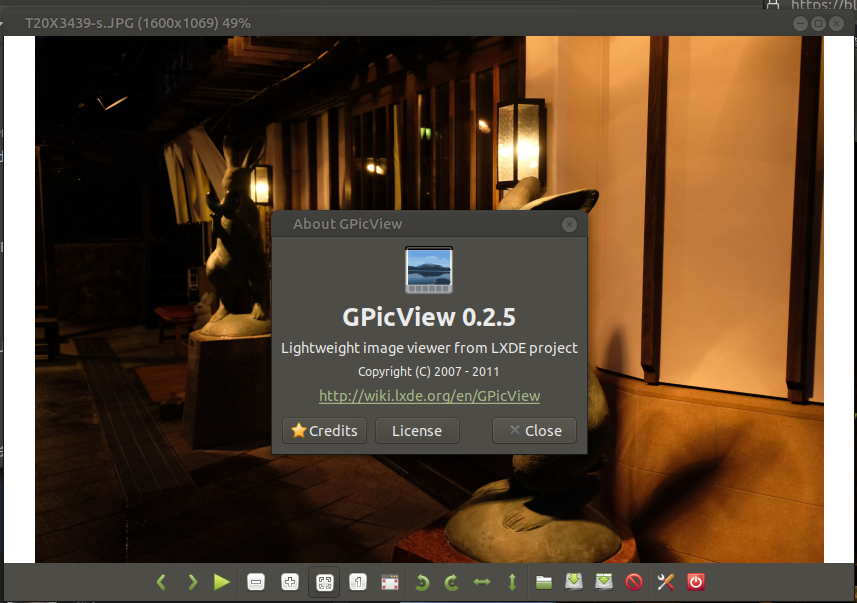
LXDEプロジェクトで開発されたものらしい.
GPicViewとEOG(Eye of GNOME; eomはeogのフォーク)の比較があった.
軽いということだけで特段の長所というのもなさそう...
他にもビューアの比較をしている記事があって, それらを眺めていてふと目にとまったのがRAW画像が見えるビューアのnomacs. Ubuntuで使えてRAW画像が表示できるビューアにはgeeqieとnomacsというのがあるようだ. 共にUbuntu MATE 20.04.5のリポジトリにあり, aptでインストールできる. nomacsの方がUIがいい感じなのでこちらを使うことにした.


上のサムネイルと下の画像情報は, メニューバーのPanelsでThumbnailsとMetadataをチェックすると表示される. キー操作で各々T, Mでも表示のON/OFFができる.
MetadataにISOの表示が欲しいと思って, どこで設定が変えられるのか探したら, このパネルで右クリックして出てくるメニューにChange Entriesというのがあって, ここで表示する項目を設定できた.
表示のとき画像を回転して欲しくない場合は, メニューのEdit => Settings => AdvancedでIgnore Exif Orientation when LoadingをチェックすればOK.

今まで, RAW画像を開くにはRawTherapeeやDarktableのようなRAW現像ツールを使うか, ざっと流して見るためにはXnViewを使っていた. 現像ツールはちゃんと見えるが手早く流して見るのには重いし, RawTherapeeは開く度に*.pp3という設定ファイルができるとか, Darktableはファイルの場所が分かりにくいとか不便があり, XnViewはUIがイマイチだしRAWはプレビュー画質でテキトーなのか粗いし, 仕事に使うのは有料.
nomacsでRAW画像の扱いがとても快適になりそう.
多少の画像編集機能もあるようだが, それはボチボチ.
【了】